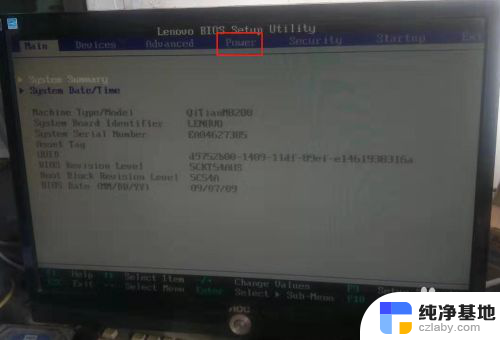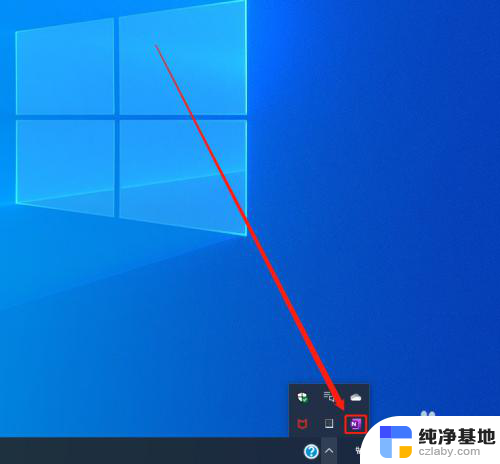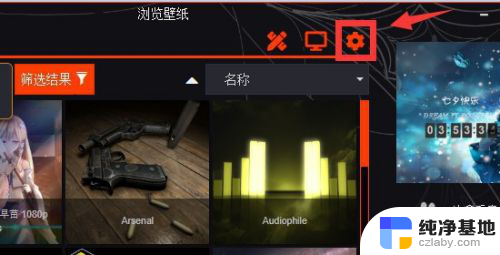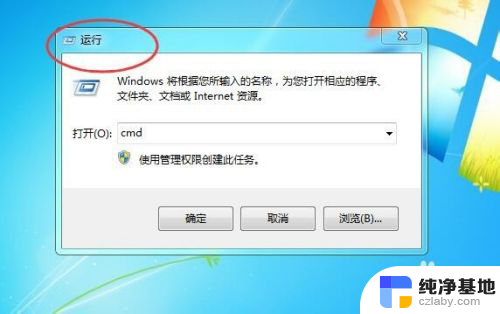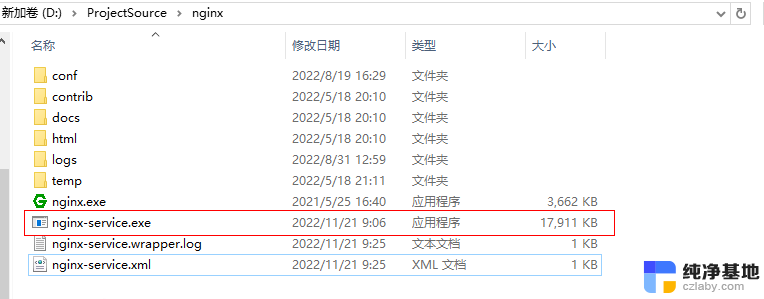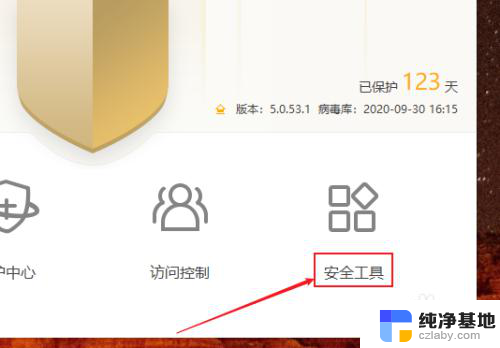windows 10 bat加入自启动
在使用Windows 10操作系统时,经常会遇到需要让某些程序或脚本在系统启动时自动运行的情况,为了实现这一功能,我们可以通过编写一个.bat脚本并将其加入自启动配置中。这样每次系统启动时,该脚本就会自动运行,从而实现我们希望的自启动效果。通过简单的配置和编写,我们可以轻松实现Windows 10系统的自启动设置,提高系统的使用效率和便利性。
方法如下:
1.按下Win + R快捷键打开“运行”对话框,如下图:
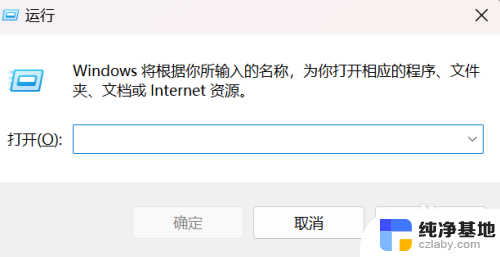
2.输入shell:startup,然后按下回车键,,如下图:
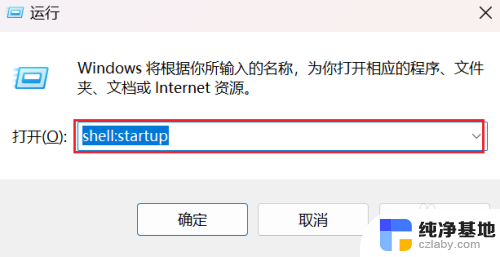
3.将.bat文件放入到打开的"启动"窗口内,如下图
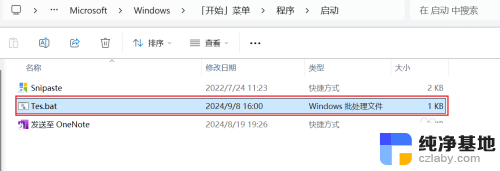
4.此时,通过同时按下Ctrl + Alt + Del 快捷键,打开“任务管理器”,找到”启动应用“下,可以看到添加的.bat脚本。电脑开机的时候会自动运行此.bat脚本一次。
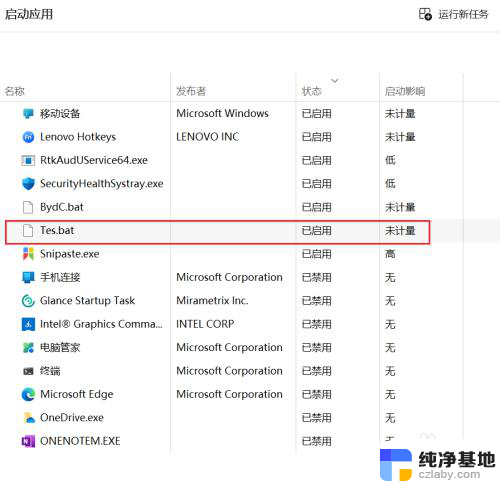
5.如不需要自启动,可在任务管理器中,也可以禁用掉此.bat脚本开机自启动,操作(右击对应的条目,在下列菜单中选择“禁用”)如下:
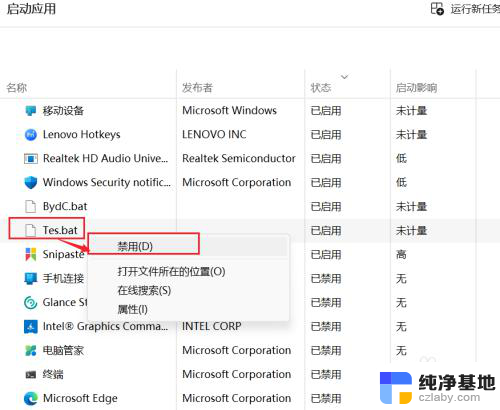
以上就是windows 10 bat加入自启动的全部内容,有需要的用户就可以根据小编的步骤进行操作了,希望能够对大家有所帮助。